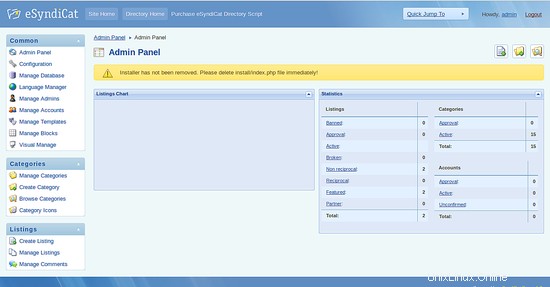eSyndiCat adalah gratis, open source dan salah satu perangkat lunak direktori PHP paling populer yang dapat digunakan sebagai tambahan untuk situs Anda yang sudah ada atau sebagai platform yang berdiri sendiri. eSyndiCat adalah skrip direktori PHP seo-friendly yang memungkinkan untuk mencapai peringkat teratas dan mengambil posisi terdepan di mesin pencari paling populer. eSyndiCat hadir dengan banyak fitur termasuk, URL ramah SEO, Meta kustom untuk halaman, struktur tata letak HTML Bersih, struktur ramah Spider dan banyak lagi.
Dalam tutorial ini, kita akan mempelajari cara menginstal eSyndiCat di server Ubuntu 16.04.
Prasyarat
- Server yang menjalankan Ubuntu 16.04.
- Pengguna non-root dengan hak istimewa sudo.
Instal Server LAMP
Sebelum memulai, Anda perlu menginstal server LAMP di sistem Anda. Pertama, instal Apache dan MariaDB menggunakan perintah berikut:
sudo apt-get install apache2 mariadb-server -y
Selanjutnya, mulai layanan Apache dan MariaDB dan aktifkan mereka untuk memulai saat boot dengan perintah berikut:
sudo systemctl start apache2
sudo systemctl enable apache2
sudo systemctl start mysql
sudo systemctl enable mysql
Secara default, PHP5 tidak tersedia di repositori default Ubuntu 16.04. Jadi, Anda perlu menambahkan PPA Ondrej ke sistem Anda. Anda dapat melakukannya dengan menjalankan perintah berikut:
sudo apt-get install python-software-properties -y
sudo add-apt-repository ppa:ondrej/php -y
Selanjutnya, perbarui sistem dan instal PHP5.6 dengan perintah berikut:
sudo apt-get update -y
sudo apt-get install php5.6 libapache2-mod-php5.6 php5.6-mysql php5.6-xml php5.6-curl php5.6-gd php5.6-mbstring -y
Konfigurasi Basis Data
Secara default, MariaDB tidak diamankan, Anda dapat mengamankannya dengan menjalankan skrip mysql_secure_installation:
sudo mysql_secure_installation
Skrip ini akan menetapkan kata sandi root, menghapus pengguna anonim, melarang login root jarak jauh, dan menghapus database pengujian dan akses untuk mengamankan MariaDB seperti yang ditunjukkan di bawah ini:
Set root password? [Y/n] y Remove anonymous users? [Y/n] y Disallow root login remotely? [Y/n] y Remove test database and access to it? [Y/n] y Reload privilege tables now? [Y/n] y
Setelah MariaDB diamankan, masuk ke shell MariaDB dengan perintah berikut:
mysql -u root -p
Masukkan kata sandi root Anda, lalu buat database dan pengguna untuk eSyndicat dengan perintah berikut:
MariaDB [(none)]> CREATE DATABASE esyndicat;
MariaDB [(none)]> GRANT ALL PRIVILEGES ON esyndicatdb.* TO 'esyndicat'@'localhost' IDENTIFIED BY 'password';
Selanjutnya, siram hak istimewa:
MariaDB [(none)]> FLUSH PRIVILEGES;
Terakhir, keluar dari shell MariaDB:
MariaDB [(none)]>exit
Unduh dan Instal eSyndicat
Anda dapat mengunduh versi terbaru eSyndicat dari situs web resmi mereka menggunakan perintah berikut:
wget http://www.esyndicat.com/esyndicat-script.zip
Setelah unduhan selesai, ekstrak file yang diunduh ke direktori root Apache:
unzip esyndicat-script.zip -d /var/www/html/esyndicat
Selanjutnya, berikan izin yang tepat ke direktori esyndicat dengan perintah berikut:
sudo chown -R www-data:www-data /var/www/html/esyndicat
sudo chmod -R 777 /var/www/html/esyndicat
Selanjutnya, buat direktif virtual host Apache untuk eSyndicat dengan perintah berikut:
sudo nano /etc/apache2/sites-available/esyndicat.conf
Tambahkan baris berikut:
<VirtualHost *:80> ServerAdmin [email protected] DocumentRoot /var/www/html/esyndicat ServerName example.com <Directory /var/www/html/esyndicat/> Options Indexes FollowSymLinks MultiViews AllowOverride All Order allow,deny allow from all </Directory> ErrorLog /var/log/apache2/esyndicat-error_log CustomLog /var/log/apache2/esyndicat-access_log common </VirtualHost>
Simpan dan tutup file, ketika Anda selesai. Kemudian aktifkan virtual host eSyndicat dengan perintah berikut:
sudo a2ensite esyndicat
Terakhir, restart layanan Apache dengan perintah berikut:
sudo systemctl restart apache2
Akses eSyndicat
Sekarang, buka browser web Anda dan ketik URL http://example.com , Anda akan melihat halaman pemeriksaan pra-instalasi berikut:
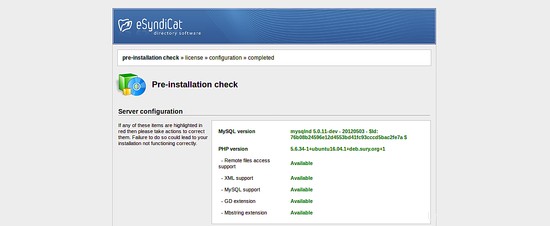
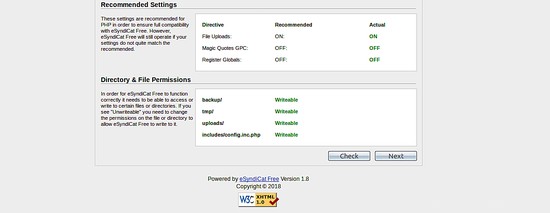
Pastikan semua persyaratan terpenuhi, lalu klik tombol Berikutnya tombol, Anda akan melihat halaman berikut:
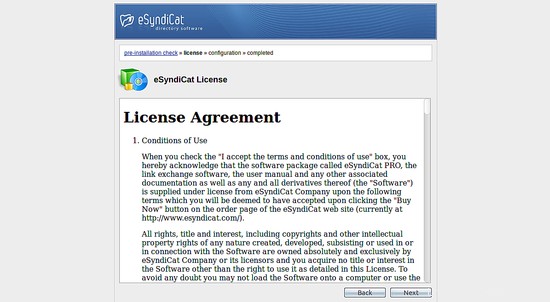
Di sini, terima perjanjian Lisensi dan klik Berikutnya tombol, Anda akan melihat halaman berikut:

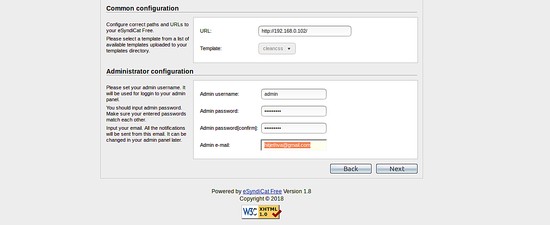
Di sini, berikan detail Database dan kredensial Admin Anda, lalu klik Berikutnya tombol untuk memulai instalasi, Setelah instalasi selesai, Anda akan melihat halaman berikut:
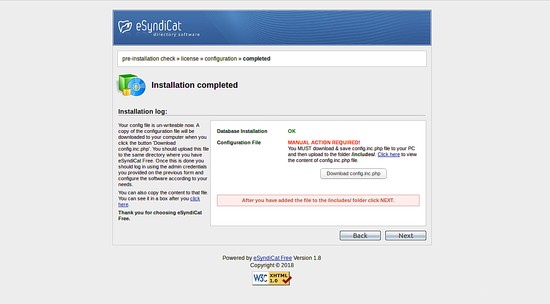
Di sini, klik tombol Unduh config.inc.php untuk mengunduh file dan mengunggah file ini ke direktori /var/www/html/esyndicat/includes/. Kemudian klik Berikutnya tombol Anda akan melihat halaman berikut:
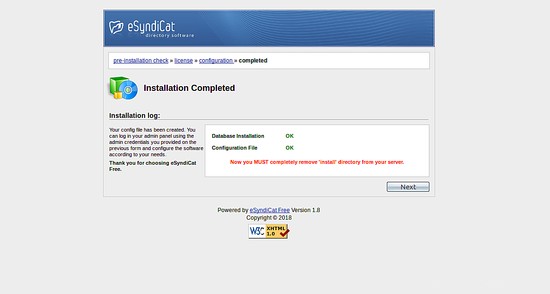
Sekarang, klik Berikutnya tombol, Anda akan melihat halaman login admin eSyndicat:
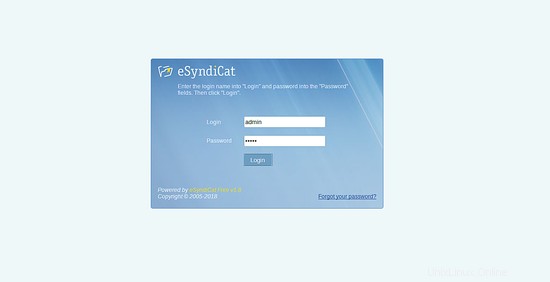
Sekarang, berikan kredensial admin Anda dan klik Masuk tombol, Anda akan diarahkan ke dasbor eSyndicat seperti yang ditunjukkan di bawah ini: